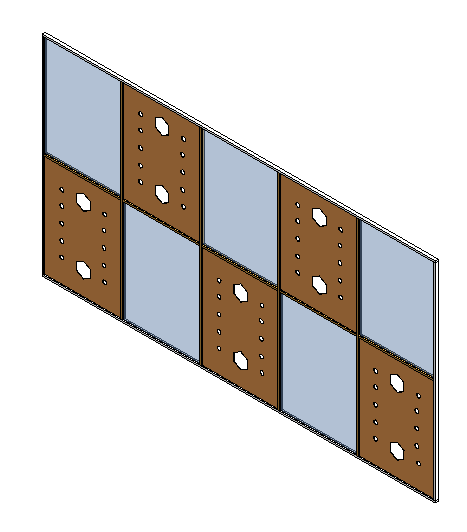Met deze template kunnen vullingen voor een vliesgevel (Curtain Wall) gemaakt worden, zoals panelen, ramen en deuren.
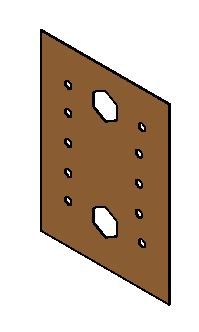
In dit voorbeeld wordt er een houten paneel gecreëerd.
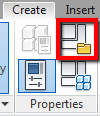
- Start de Family Category and Parameters dialoogbox en stel bij Family Parameters de juiste parameters in. Dit heeft invloed op het gedrag van de Family in het project.
Categorie is niet nodig, omdat dit al is ingesteld.
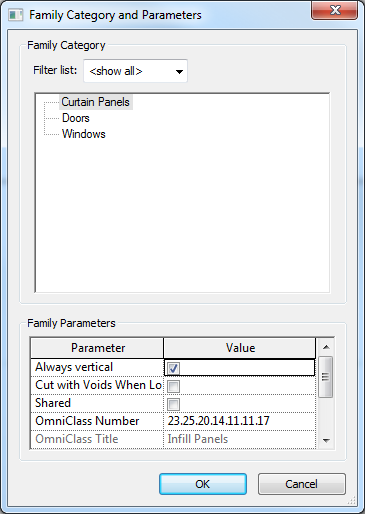
- Sluit de dialoogbox af.
- Het volgende onderdeel hangt natuurlijk van de soort Family af, maar start simpel en breidt deze verder uit. Eerst gaan controleren of de referentievlakken werken zodra deze geparametriseerd zijn en dan de geometrie eraan koppelen. Dan wordt verder gegaan om de geometrie te verfijnen en uit te breiden. Dus stapje voor stapje de Family opbouwen en elke keer controleren.
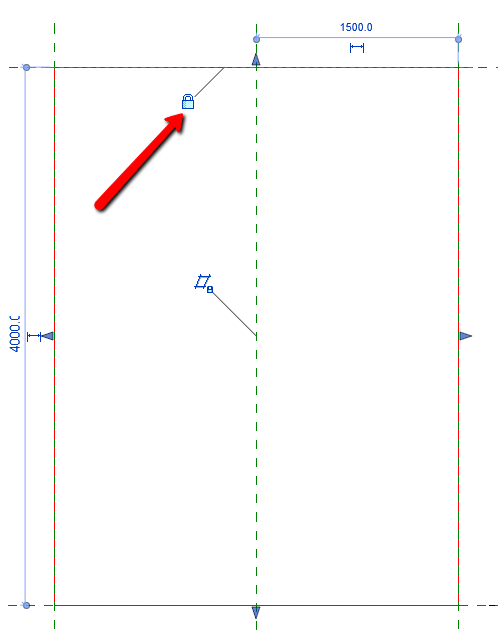
- Visualiseer eerst de basis geometrie van de kolom en teken de referentievlakken.
- Voeg maatvoeringen toe aan de referentievlakken.
- Voeg labels toe aan de maatvoeringen om deze te parametriseren.
- Maak Family Parameters of Shared Parameters aan of laad deze.
- Verander de waardes van de parameters om te testen of de referentievlakken zich naar wens gedragen.
- Creëer de geometrie van de kolom d.m.v. een Extrusion, Sweep, enz. en koppel deze aan de referentievlakken.
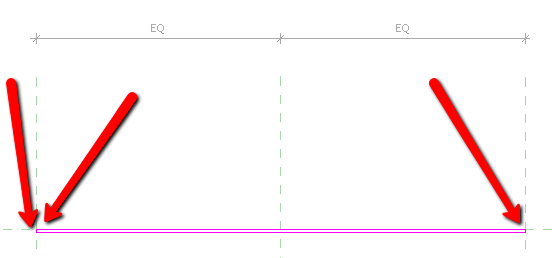
- Belangrijk is dat de uiteinden gekoppeld worden aan de referentievlakken en dat er rekening mee wordt gehouden dat het horizontale referentievlak het midden van het paneel is. Let er ook op dat het formaat van het paneel maakt zoals het gewenst is. De standaard afmeting is 3 m. x 4 m. Versleep de referentievlakken om het formaat te wijzigen.
- Koppel de bovenkant van het paneel aan het bovenste referentievlak (in buitenaanzicht bijvoorbeeld).
- Subcategorieën moeten toegevoegd en gekoppeld worden aan de geometrie.
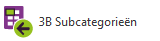
Start het commando 3B Subcategorieën uit het tabblad 3B Tools ->3B Tools. Er volgt een dialoogbox met overzicht van subcategorieën die in deze categorie tot de beschikking staan.
Selecteer de gewenste subcategorie met Shift of met Ctrl en kies vervolgens voor Toevoegen.Is de gewenste subcategorie niet aanwezig, dan moet deze alsnog aangemaakt worden in de Object Styles. Let hierbij op de naamgeving (kleine letters en underscores).
Koppel de geometrie aan de gewenste subcategorieën.
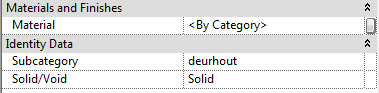
- Als er gebruik wordt gemaakt van calculatiesoftware of andere software, dan kan er gebruik worden gemaakt van drie parameters. Dit zijn de parameters brink_code, algemeen_code en Assembly Code met als type Text. Dit betekent dat de codering uit letters en cijfers kan bestaan. Voeg de waarde toe.

- Indien noodzakelijk, kunnen er verschillende types aangemaakt worden. De naamgeving voor deze types moeten volgens de Nederlandse taal (hoofdletter beginnen en spaties). Dit mag omdat deze typenamen uitgelezen kunnen worden door Tags.
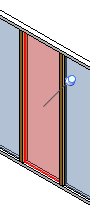
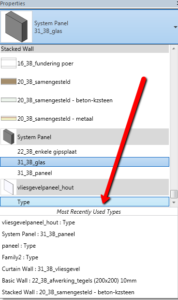
- Sla de Family op (bijv. 31_3B_vliesgevelpaneel – hout).
- Laad de Family in het project.
- Kies nu het paneel in de vliesgevel dat vervangen wordt door het zojuist geladen paneel. Als eerste moet deze unpinned worden als dit nog niet gedaan is. Dit moet eerst worden gedaan, omdat anders het paneel niet van type kan veranderen.
- Als het paneel geselecteerd is, kan in de eigenschappen het type gewijzigd worden. Kies daarvoor het nieuw gemaakte paneel.
- En zo ziet het eindresultaat er uit. Deze vliesgevel is nu 15 x 8 meter omdat de panelen 3×4 meter zijn. Dat is natuurlijk nogal groot, vandaar dat bij stap 4 staat dat eerst het formaat van het paneel gewijzigd wordt, voordat er getekend gaat worden.
- Wanneer er een raam of deur wordt getekend, houd er dan rekening mee dat hier NIET de draairichtingfamilies gebruikt kunnen worden zoals in de deur en kozijn template (deze werken niet in vliesgevelpanelen). De draairichtingen moeten dus d.m.v. symbolische lijnen aangegeven worden, waarbij opgelet moet worden dat hier alleen getrokken lijnen gebruikt kunnen worden (naar binnendraaiend aangeven gaat niet!).